Configurar as configurações de PNP em um switch
Objetivo
A instalação de novos dispositivos de rede ou a substituição de dispositivos podem ser caras, demoradas e propensas a erros quando executadas manualmente. Geralmente, novos dispositivos são enviados primeiro para uma instalação de preparação central, onde os dispositivos são desin a box, conectados a uma rede de preparação, atualizados com as licenças, configurações e imagens certas, e depois empacotados e enviados para a localização real da instalação. Após a conclusão desses processos, os especialistas devem ir até os locais de instalação para executar a instalação. Mesmo em cenários em que os dispositivos estão instalados no NOC (No Objetion Certificate) ou no próprio data center, pode não haver especialistas suficientes para o número total de dispositivos. Todos esses problemas contribuem para atrasos na implantação e aumentam os custos operacionais.
A solução Cisco Plug-n-Play reduz os custos associados à implantação e instalação de dispositivos de rede, aumenta a velocidade de instalação e reduz a complexidade das implantações sem comprometer a segurança. Usando a solução Cisco Plug-n-Play, você pode executar Zero Touch Installs dos switches em vários cenários de implantação e locais de implantação.
Este artigo fornece instruções sobre como configurar as configurações de PNP em seu switch.
Dispositivos aplicáveis
- Sx250 Series
- Sx350 Series
- SG350X Series
- Sx550X Series
Versão de software
- 2.3.5.63
Definir configurações de PNP
Etapa 1. Faça login no utilitário baseado na Web e escolha Avançado na lista suspensa Modo de exibição.
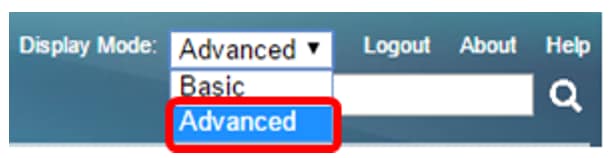
Note: As opções de menu disponíveis podem variar dependendo do modelo do dispositivo. Neste exemplo, o SG350X-48MP é usado.
Etapa 2. Escolha Administration > PNP > PNP Settings.
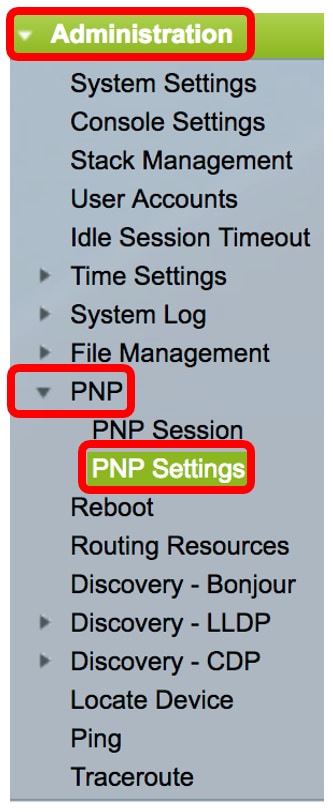
Etapa 3. (Opcional) Marque a caixa de seleção Habilitar na área Estado do PNP para habilitar o PNP.
Note: Este recurso é ativado por padrão.
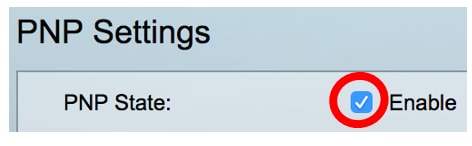
Etapa 4. Escolha uma das seguintes opções para localizar informações de configuração relacionadas ao protocolo de transporte a ser usado, o endereço do servidor PNP e a porta TCP a ser usada:
- Configurações padrão — Se essa opção for escolhida, as configurações de PNP serão obtidas da opção de DHCP 43. Se algumas ou todas as configurações não forem recebidas da opção de DHCP 43, os seguintes valores padrão serão usados: protocolo de transporte padrão HTTP, nome DNS pnpserver para servidor PNP e a porta relacionada ao HTTP ou HTTPS.
Note: Ao selecionar a opção Configurações padrão, todos os campos na seção Transporte de PNP ficam acinzentados. Se esta opção for escolhida, vá para a Etapa 11.
- Configurações manuais — Defina manualmente o protocolo a ser usado para o transporte PNP. O padrão é a porta 80 para HTTP. Neste exemplo, essa opção é escolhida.
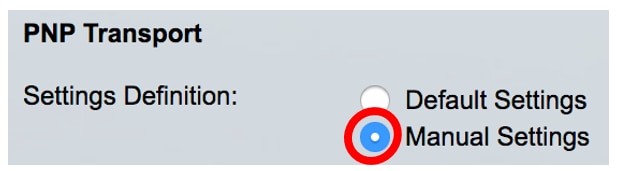
Etapa 5. (Opcional) Insira o número da porta TCP no campo Porta TCP. Isso é inserido automaticamente pelo sistema: 80 para HTTP e 443 para HTTPS. Neste exemplo, a porta padrão de 80 é usada.

Etapa 6. (Opcional) Escolha se deseja especificar o servidor PNP por endereço IP ou por nome.

Note: Neste exemplo, Por endereço IP é escolhido.
Passo 7. (Opcional) Clique no botão de opção Versão do IP desejado.
As opções são:
- Versão 6 — Indica o tipo de endereço IPv6.
- Versão 4 — Indica o tipo de endereço IPv4. Se esta opção for escolhida, vá para a Etapa 10.

Etapa 8. (Opcional) Se o tipo de endereço IP da Versão 6 for escolhido na Etapa 7, clique no tipo de endereço IPv6 desejado.

As opções são:
- Link Local — Indica que o endereço IPv6 identifica exclusivamente o host em um único link de rede.
- Global — Indica que o endereço IPv6 é um unicast global visível e acessível de outras redes. Se esta opção for escolhida, vá para a Etapa 10.
Note: Neste exemplo, Link Local é escolhido.
Etapa 9. (Opcional) Se o tipo de endereço IPv6 de link local for escolhido, escolha uma interface local de link na lista suspensa Interface local de link.
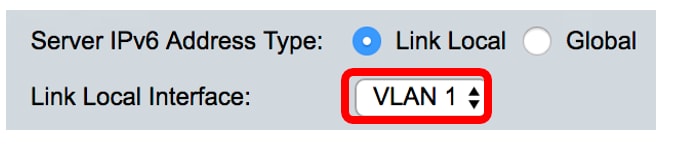
Note: Neste exemplo, a VLAN 1 é escolhida.
Etapa 10. Insira o endereço IP ou o nome do servidor SNTP. O formato depende do tipo de endereço selecionado.

Note: Neste exemplo, 192.168.100.112 é o endereço IP usado.
Etapa 11. Configure as informações do usuário a serem enviadas em pacotes PNP enviados ao servidor. Selecione uma das seguintes opções:
- Configurações padrão — Ao selecionar essa opção, as configurações de nome de usuário e senha do PNP são obtidas da opção de DHCP 43. Se esta opção for escolhida, vá para a Etapa 14.
- Configurações manuais — Escolha configurar manualmente o nome de usuário e a senha do PNP. Neste exemplo, essa opção é escolhida.
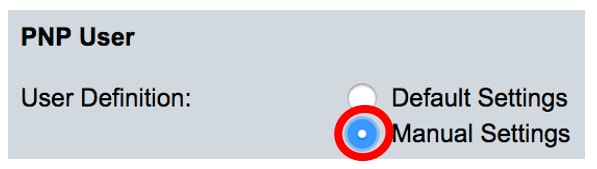
Etapa 12. No campo Nome de usuário, insira o nome de usuário a ser inserido nos pacotes PNP. Neste exemplo, a cisco é usada.

Etapa 13. No campo Senha, insira a senha no formato Criptografado ou Texto simples.

Note: Neste exemplo, texto simples é escolhido e a senha Cisco01234$ é inserida.
Etapa 14. Configure o Intervalo de Reconexão em segundos antes de tentar reconectar a sessão após a conexão ser perdida. Neste exemplo, a opção Usar padrão é escolhida, que tem o valor padrão de 30 segundos.
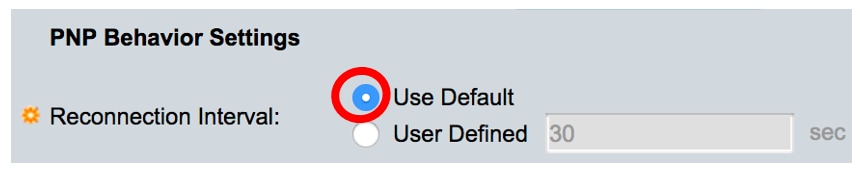
Etapa 15. No campo Discover Timeout, insira o tempo de espera em segundos antes de tentar novamente a descoberta após uma falha na descoberta do servidor PNP. O valor padrão é de 60 segundos.

Etapa 16. No campo Fator Exponencial de Tempo Limite, insira o valor que dispara a tentativa de descoberta exponencialmente multiplicando o valor de tempo limite anterior por um valor exponencial e aplicando o resultado como tempo limite (se o valor for menor que o valor de tempo limite máximo). Neste exemplo, o valor padrão 3 é usado.

Etapa 17. Insira o valor máximo de timeout no campo Max Discovery Timeout. O valor deve ser maior que o valor de Tempo Limite de Descoberta.

Etapa 18. No campo Timeout do vigia, insira o intervalo de tempo a aguardar uma resposta de um PnP ou servidor de arquivos durante uma sessão PNP ativa, como durante um processo de download de arquivos. Neste exemplo, 60 segundos são usados.

Etapa 19. Clique em Apply para salvar as configurações definidas.
Etapa 20. (Opcional) Clique em Salvar para salvar as configurações configuradas no arquivo de configuração de inicialização.
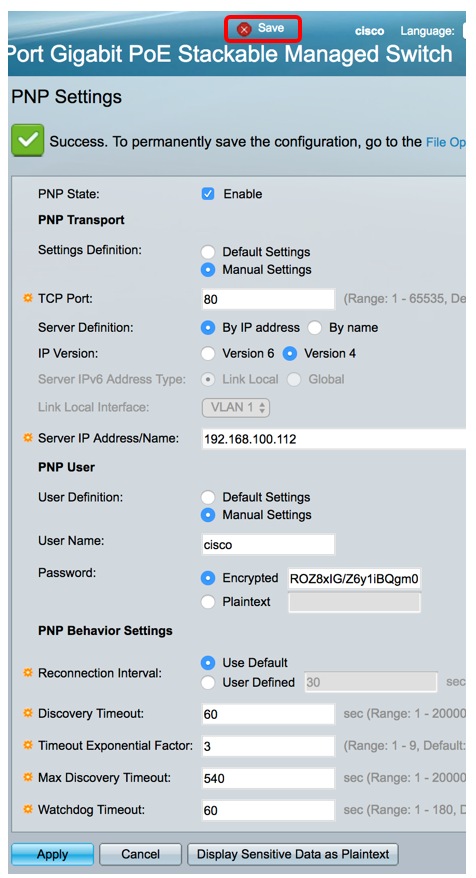
Agora você deve ter configurado com êxito as configurações de PNP em seu switch.
 Feedback
Feedback